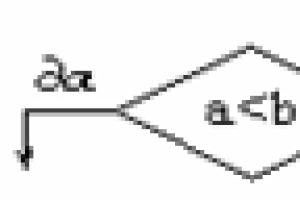Как отремонтировать планшет в домашних условиях. Что нельзя делать с планшетом? Как починить планшет, если он не включается
Владельцев планшетов становится все больше и больше. Планшет стал неотъемлемой частью сферы детских развлечений, да и для взрослых этот девайс очень полезен. Не секрет, что все мобильные устройства довольно хрупкие, а планшетный компьютер еще и имеет огромный экран, который очень уязвим. Гаджет может пострадать от тряски в маршрутных транспортных средствах, от давки в торговых развлекательных центрах, да и от падений прибор не застрахован. “Начинка” может пострадать от множества видов воздействий. Звучит жутко, не так ли? Как починить планшет, если беда все-таки стряслась? Давайте вместе искать ответы на эти вопросы.
Диагностика устройства
Если честно, то не всегда ремонт возможно провести в домашних условиях. Самый обычный пользователь с легкостью может заменить батарею, если она отработала свой срок. Но даже тут есть одна загвоздка: а в батарее ли дело? Есть случаи, когда девайс очень быстро тратит заряд, а еще и греет стенку корпуса в том месте, где расположен аккумулятор. Проблема, скорее всего, вовсе не в нем, а в замыкании.
Починка планшета — это достаточно сложное дело, поэтому рекомендуем все-таки отнести его в технический центр. Но если вам не занимать энтузиазма и рвения к починке, то читайте дальше.
Важно! Если проблема возникла в виде треснувшего экрана, то в помощь вам будет информация из нашей отдельной статьи .
Меняем дисплей
Поломка экрана — это одна из самых распространенных неисправностей. Взять инициативу в свои руки можно и здесь, для этого вам потребуется:
- При помощи набора отверток разобрать планшет. Желательно обзавестись схемой разборки модели в интернете.
- Теперь, когда вы видите перед собой все внутренности, нужно с большой аккуратностью снять несколько болтиков и осторожно отсоединить все шлейфы, сняв поврежденный узел.
- Вставляем новенький компонент, закрепляем его и собираем девайс в обратной последовательности.
Как починить планшет если он не включается? Давайте рассмотрим несколько случаев.

Устройство не включается
Бывает так, что видимых повреждений нет, а мобильное устройство не собирается включаться. Что же делать в таких случаях? Дело в том, что причин поломки может быть множество: внутренние дефекты, некорректная работа операционной системы, поврежден модуль зарядного устройства. Лучше всего разбираться по порядку.
Давно ли вы заряжали свой девайс? Если планшет разряжен полностью, то до момента включения должно пройти, как минимум, 10 минут. Поэтому советуем вам немного подождать и провести еще одну попытку включения.
Важно! Если ничего не поменялось, то поищите на корпусе какие-либо внешние повреждения, ведь устройство могли уронить и ничего вам не рассказать.

Проблема в работе операционной системы
Возможно ли провести ремонт, если дело в программном сбое? Тут уже нужно хоть немного разбираться в ПО. Нередко при включении включается подсветка, а потом на экране появляется неработающий андроид. Это значит, что работа некоторого софта была завершена некорректно, из-за чего и страдает прошивка. Здесь точно легко справиться дома, и нет нужды в помощи специалистов.
Важно! Перед тем, как приниматься выполнять действия по инструкции ниже, попробуйте установить и запустить . Вполне возможно, что проблема сразу решится.
Для реанимации делаем следующее:
- Из выключенного устройства необходимо достать симку и карту памяти.
- Теперь включаем девайс, зажимаем кнопку повышения громкости и кнопку питания.
- Перед вами появится контекстное меню, в котором нужно перейти в “Setting” и “Format system”.
- Теперь ищем и выбираем “Reset”? После чего устройство вернется к заводским настройкам.
Важно! Данный способ уничтожит все данные на внутренней памяти устройства. Если у вас нет резервной копии, то несколько раз подумайте, прежде чем возвращать планшет к заводским настройкам.
Как отремонтировать планшет в домашних условиях, если перестала работать кнопка?

Перестала работать кнопка включения питания
Такие случаи тоже довольно часто случаются, потому что на данную кнопку мы нажимаем по сто раз на день. Нужно обязательно знать, как именно действовать в сложившейся ситуации:
- Найдите и скачайте инструкцию по разборке именно вашей модели.
- Разберите кнопку питания и посмотрите на контакты.
- Если обнаружились видимые дефекты, то необходимо зачистить контактную площадку и вернуть клавишу на место.
- Если данные действия не помогли, то стоит установить новый компонент вместо старого.
- Если ничего не вышло и в этом случае, придется обращаться в сервисный центр.
Если все здесь все ясно, то как починить разбитый экран планшета в домашних условиях? Сразу скажем, что это — очень сложное занятие, но можно попытаться.

Меняем тачскрин:
- Сперва необходимо снять сломавшийся экран. Для этого неплохо было бы обзавестись феном.
- Теперь канцелярским ножом отсоединяем экран от самого корпуса.
- Убираем весь мусор с поверхности при помощи ткани без ворса.
- Распаковываем новый компонент, кладем его на рамку планшета, проглаживаем руками.
Важно! Не всегда надо обязательно принимать такие кардинальные меры. Иногда можно на достаточно долгое время оставить все как есть, если трещины не основательные, а поверхностные и не затронули матрицу. Распознать это вы сможете по отклику дисплея. Если он есть и все в принципе функционирует, пойдите наиболее простым путем — зафиксируйте трещины в том положении, что есть. Для этого
Тема статьи — не включается планшет и ремонт планшета своими руками . Причины могут быть разными. Ряд причин могут быть связаны с «железной» начинкой аппарата. Также причины могут скрываться в сбое ОС. Так или иначе, пользователи могут предпринять некоторые действия, чтобы устранить неисправность самостоятельно.
Планшет не включается – что делать?
Важно вспомнить, когда последний раз заряжался планшет. При полной разрядке иногда достаточно десяти минут зарядки, чтобы устройство включилось. В ходе зарядки следует нажимать на кнопку включения с небольшими минутными перерывами, чтобы аппарат вновь включился. Конечно, при этом зарядное устройство должно быть исправным.
Если вариант с зарядкой не помог решить проблему, то рекомендуется тщательно осмотреть планшет на предмет механических повреждений. Наличие сколов на экране или вмятин на корпусе может свидетельствовать о том, что устройство роняли. В итоге, причина на лицо. При наличии гарантий, следует отправиться в сервис-центр.
Планшет включается и не загружается – что делать?

В данном случае причина скрывается в сбое программного обеспечения. Например, может включиться подсветка, а потом – появляется надпись «АNDRОID» или картинка неработающего зелёного робота. Здесь причины таковы — некорректная установка приложений и принудительное завершение системных процессов. В итоге, пострадала .
Можно восстановить устройство, используя программу Hard-Reset или Хард-Резет. К слову, программу можно найти в интернете. Итак, с помощью Hard-Reset можно сбросить заводские настройки планшета. Принцип действий в этом случае для большинства моделей, особенно, китайских, остаётся неизменным:
- Нужно выключить планшет.
- Теперь следует извлечь SIM-карту и micro-карту.
- Необходимо зажать кнопку повышения громкости на десять секунд – при этом чувствуется вибрирование планшета.
- Используя кнопки громкости и включения, в меню нужно выбрать настройки «Setting», а после – «Format System».
- Теперь нужно выбрать «Reset Android».
- На этом этапе планшет перезагрузиться.
Указанная процедура приведёт к тому, что данные будут стёрты. Если ясно как прошить планшет , то можно повторить процедуру в случае неудачи в первый раз. Нюанс – иногда результат может быть отрицательным. В таком случае рекомендуется подумать о полной перепрошивке устройства. На сайте Вы можете найти информацию о том, как прошить Андроид своими руками.
Как включить планшет без использования кнопки включения?
Существует несколько причин, по которым кнопка включения планшета может не откликаться. Тем не менее, устройство можно включить. При этом включить аппарат можно при полной разрядке:
- Для начала следует подключить зарядку.
- Нужно одновременно нажать кнопки понижения громкости и включения.
- С помощью кнопки понижения громкости, в меню «bootloader» следует выбрать раздел «powder off device».
- Опцию следует выбрать кнопкой питания.
- Выключив планшет, нужно отсоединить зарядное устройство.
- Теперь планшет нужно подключить вновь – на экранчике должен появиться индикатор заряда.
В принципе, на этом всё. Если и теперь планшет не включается и не желает заряжаться, тогда следует проверить зарядное устройство и блок питания. Что касается кнопки включения, то здесь также возможны механические повреждения. В таком случае следует разобрать устройство и восстановить кнопку (заменить, восстановить пути, устранить обрыв контактов и т.п.).
Нет похожих статей
Сегодня планшеты есть дома практически у каждого. Их покупают детям как игровой гаджет, да и не каждый взрослый откажется от подобной игрушки. Однако планшеты достаточно хрупкие. Очень уязвим их большой экран, а поскольку устройство является мобильным, то оно испытывает на себе тряски и толкучки различной степени в автобусах, торговых центрах и других местах скопления народа. Чего только с ними не случается. Забыв планшет на диване или кресле, вы рискуете, что кто-нибудь приземлится сверху. Нежные микросхемы внутри могут пострадать от сотрясения при падении на пол или проникновении жидкости, если ваш ребенок случайно опрокинет на него чай. В общем, вопросов много, поэтому знать, как починить планшет, хочет каждый.
Первичный осмотр
На самом деле ремонт в домашних условиях возможен лишь в некоторых случаях. Обычный пользователь может заменить аккумулятор в случае, если он отработал свое. В этом случае есть только одна загвоздка: нужно точно знать, что проблема именно в батарее. Например, если планшет максимально заряжается и столько же быстро разряжается, а еще и нагревает стенку в том месте, где расположена батарея, проблема может быть вовсе не в ней, а в замыкании. Так как починить планшет самостоятельно достаточно сложно, можно уже на этом этапе нести в мастерскую. Конечно, специалист возьмет деньги за диагностику, но в результате вы получите быстрый и надежный результат.
Замена сенсорного экрана
А мы продолжим рассматривать различные поломки и рассказывать вам, как починить планшет. Второй случай, когда можно попробовать справится самостоятельно, это замена сенсорного экрана или треснувшего корпуса. Для этого потребуется только разобрать ваш планшет, что может представлять некоторую сложность для простого пользователя, который не имеет опыта обращения с электронными устройствами.
Так как починить планшет нужно аккуратно, не навредив его микросхемам, рекомендуется найти схему разборки вашей модели. Обычно они есть на специализированных сайтах производителя. Кроме того, в сети есть видеоролики, следуя которым, можно легко справиться с поставленной задачей. Для этого может потребоваться плоская отвертка с закругленными краями или пластиковая карточка. Аккуратно просуньте любой из этих предметов в щель между корпусом и крышкой и легонько продвиньте вдоль корпуса. Теперь перед вами все его внутренности. Вооружитесь крестообразной отверткой и открутите несколько болтиков. Делать это нужно очень аккуратно, чтобы не сорвать резьбу. Когда доберетесь до сенсорного экрана, отсоедините все шлейфы и аккуратно выньте поврежденный узел. После этого нужно собрать устройство в обратной последовательности.

Если устройство не включается
Очень много случаев, когда нет видимых причин поломки (удар, попадание воды), а устройство не подает признаков жизни. Давайте поговорим о том, как починить планшет, если он не включается. Причин может быть много, это проблемы с «железом», то сеть с внутренней начинкой аппарата, или сбои в работе операционной системы. Однако давайте разбираться по порядку. Сначала вспомните, как давно вы в последний раз его заряжали. При полной разрядке даже при подключении питания может потребоваться не менее 10 минут. Поэтому подождите немного и попробуйте его включить его еще разок. Если зарядка не помогла, то тщательно осмотрите корпус на предмет внешних повреждений. Возможно, устройство роняли, а вы об этом еще не знаете.

Планшет не загружается
Можно ли починить планшет, если проблема в сбое ОС? Зависит от того, насколько хорошо вы разбираетесь в программном обеспечении. В этом случае вначале появляется подсветка, а затем картинка неработающего робота. Очень часто так случается, если работа приложений была завершена некорректно, например, имело место принудительное завершение системных процессов. В итоге страдает прошивка.
Починить планшет в домашних условиях можно с помощью специальной программы. Ее легко скачать на специализированных сайтах, а называется она "Хард-резет". Правда, если на планшете много важной информации, это может быть чревато ее потерей. Если же кроме музыки, ничего ценного там нет, то можно приступать к делу. Так как починить планшет в домашних условиях можно только в определенных случаях, да и то, если вы сделаете все верно, заранее присмотрите адрес хорошего ремонтного центра.
Выключите устройство и извлеките sim и micro-карту. Теперь зажмите кнопку повышения громкости не меньше чем на 10 секунд. Теперь, дополнительно используя кнопку включения, выбирайте в меню setting и format system. После этого выбирайте Reset и перезагружайте устройство.

Будьте готовы
Указанная процедура приведет к полному обнулению системы до заводских установок. То есть вы получите планшет в таком же виде, как открыли его в первый раз. Однако процедура может и не дать результата. В этом случае можно повторить манипуляции еще раз или подумать о полной прошивке устройства. Эта процедура несколько сложнее, поэтому лучше будет обратиться к специалисту. Программисты знают, что плохо поставленная операционная система чревата многими осложнениями в работе, поэтому лучше не рисковать.
Если планшет не откликается на кнопку включения
Такое бывает, и не сказать, что очень редко. Поэтому нужно знать, как действовать в этой ситуации. Рекомендуется подключить зарядку и одновременно нажать кнопку понижения громкости и включения. Кнопка громкости станет доступом в систему меню, где вы сможете выбрать bootloader и раздел powder off device. Эту опцию выбирает кнопка питания. Теперь выключите планшет и отсоедините зарядное устройство. Наконец зарядка подключается вновь, и вы видите на экране растущий индикатор.

Если манипуляции не помогли
Тогда нужно искать, где можно починить планшет. Чаще всего выбором становится адрес сервисного центра, указанный на гарантийном талоне, даже если срок уже закончился. Либо воспользуйтесь рекомендациями своих друзей. Если планшет не включается и не получает зарядку, то проблема может быть в зарядном устройстве или блоке питания. В редких случаях может быть повреждена сама кнопка включения. Механические повреждения устраняются путем разбора устройства и одного из следующих действий: замены кнопки, восстановления пути, устранения обрыва контактов.
Разбитый экран
Это одна из самых частых бед. Большой дисплей не выносит халатного отношения, а потому сервисные центры всегда переполнены планшетами, требующими его замены. Говоря о том, как починить разбитый планшет, хочется сказать, что самостоятельно этого делать не рекомендуется. Вам нужно найти подходящий экран, который обойдется вам дороже, чем сервисным центрам. Весьма вероятно, что заказанная модель вам не подойдет, а обнаружится это только в момент установки. Наконец, сама процедура является достаточно сложной и вероятность навредить своему устройству очень высока. Например, отклеивая стекло, вы повредите матрицу, и стоимость ремонта возрастет в соответствии с поговоркой «скупой платит дважды».

Процедура замены
В зависимости от модели она может меняться. Оригинальные планшеты Apple практически нереально вскрыть самостоятельно. Дело в том, что экран у них держится на специальных защелках, которые очень сложно открыть без специальных приспособлений. Но даже если вы не столкнулись с такой проблемой, главное еще впереди. Разделить тачскрин и дисплей не так просто. Их соединяет прочный оптический клей, который требуется нагреть до 250 градусов. Как этого достичь в домашних условиях, сложно даже представить.
Однако на этом трудности не заканчиваются. После снятия защитного стекла, на его место устанавливают новое, на ту же самую основу. Нет, нагревать ее не нужно, однако для закрепления результата планшет устанавливают под пресс на час. Ошибка может дорого стоить. Плохо приклеенный новый тачскрин будет отклеиваться, а слишком жесткая фиксация приведет к новой поломке. Поэтому гораздо разумней не пытаться все сделать самостоятельно и обратиться к профессионалам, у которых есть необходимое оборудование и опыт.

Вместо заключения
Мы не описали и половины случаев, когда вашему планшету может потребоваться помощь. Далеко не все, даже из этого списка, можно исправить самостоятельно. Поэтому проведите первичный осмотр, проверьте аккумуляторную батарейку и зарядку, перезагрузите систему, а если ничего не помогает, обратитесь к опытному мастеру. В большинстве случаев так будет намного быстрее, эффективнее и дешевле.
Планшет упал в воду или что делать если в планшет попала вода
Утопленные планшет . Что делать если вы утопили или просто попала влага.
Вода не может причинить вреда планшету . Вы скажите, а что же я тогда делаю у вас на сайте в этом разделе? У меня ведь сломался. Потому что выводит из стоя не вода, а вода в сочетании с аккумулятором. В результате чего происходит электрохимическая коррозия платы. Другими словами плата вашего гаджета и все его элементы начинают ржаветь, гнить, т.е. распадаться, превращается в труху.
Почему производители планшетов не защищают их от коррозии?
Ну почему же вы так решили? Защищают и еще как. Они покрывают плату защитным слоем лака, который призван защитить ваш аппарат.
А почему же тогда выходят из строя, если его плата покрыта защитным слоем лака? Да потому что этот лак не должен спасать вас от купания в бассейне. От этого вас спасет разве что скафандр водолаза. Его задача создать защитный барьер и предотвратить образование коррозии на плате, если вдруг будет сильная влажность. Например, ванная комната или баня. И опять же этот барьер не продолжительный по времени, это значит, что не стоит испытывать его на прочность, сидя в парилке с друзьями.
Первое что нужно сделать, если в ваш планшет попала вода
- это отсоединить аккумулятор. Потом сразу же нести его в сервисный центр. Если это не представляет возможности, то нужно попытаться как-то просушить аппарат феном, положить на батарею на ночь, поместить в теплое место на пару дней и т.д. Возможно после этого ваш любимиц и будет работать без проблем. Хотя, как показывает практика, львиная доля планшетов, поступающих в ремонт, раньше подвергались воздействию воды (об этом говорят ржавые пятна внутри, окисления, налеты и пр.) и кто знает, по какой действительно причине ваш гаджет вышел на этот раз из строя. В любом случае можно утверждать, что не малую роль сыграла именно вода, которая когда-то туда попала
При всех случаях попадания влаги под корпус
, необходима просушка и чистка аппарата. В противном случае, возможно возникновение частичной или полной неработоспособности аппарата. Подчеркну, что возможна, а не обязательна. Но процесс окисления может идти довольно долго, и как себя поведет планшет на следующий день или через месяц сказать невозможно. Чем больше времени прошло с момента попадания влаги, тем меньше вероятность восстановления полной работоспособности в случае поломки.
Если после попадания влаги вы быстро отключили аккумулятор и принесли его к нам, то вероятнее всего вы спасете своего любимца и с экономите свой бюджет на ремонт.
Что мы делаем когда ваш телефон на мок?
Разборка ланшета;
- чистка в ультразвуковой ванне;
- удаление следов влаги;
- чистка платы от коррозии;
- полная сушка аппарата;
- тестирование планшета.
« Service Market » по телефону или задать вопрос в любой формы обратной связи.
Компьютером сейчас никого не удивишь, а уж планшетником тем более . Наверняка наши потомки будут считать, что планшетные ПК появились раньше ноутбуков и нетбуков. И это не удивительно, ведь за свою скромную историю планшетные ПК завоевали огромную популярность.
Для всех желающих предлагаю ознакомиться с электронной начинкой планшетного компьютера.
В моих руках оказался планшетник Ritmix RMD-825. Да, модель бюджетная, дешёвая, но состав планшетников, как правило, отличается лишь мощностью «комплектухи», принципиальной разницы в устройстве нет.

Что внутри планшета?
Планшетник Ritmix RMD-825 вскрывается легко, две части корпуса соединяются защёлками. Я вскрывал специальным вскрывателем, который часто используется при ремонте сотовых. Под крышкой обнаружил вот что.


Печатная плата требует отдельного рассмотрения.
Процессор.
В центре печатной платы установлен одноядерный процессор – ALLWINNER TECH A13 (1ГГц). На фото слева 8-выводная микросхема в корпусе SO8 – это PCF8563T (8563T ) – часы реального времени (RTC ) со встроенным календарём. Рядом чип (CF227 ) в виде "сигары" – это кварцевый резонатор.

Также недалеко от процессора можно обнаружить микросхему задающего генератора на 24 МГц. Маленькая такая деталь, но весьма важная.

ПЗУ.
В качестве ПЗУ используется NAND FLASH-память MT29F32G08CBACA (29F32G08CBACA) на 32Gb (32 гигабит ) в корпусе 48-pin TSOP. Рядом на плате есть посадочное место под ещё одну такую же микросхему – видимо для других модификаций планшета. Производитель чипа – Micron.

Аналогичные чипы применяются в твёрдотельных накопителях (SSD-дисках) и USB-флэшках.
ОЗУ.
"Оперативка" планшетника - это две микросхемы H5TQ2G83CFR DDR3 SDRAM-памяти по 2Gb (2 гигабит ) каждая. В даташитах на микросхемы памяти всегда указывается память в битах, а не байтах! А если уж быть ещё точнее, то в данной микросхеме 2147483648 бит. Чуть больше, чем 2 миллиарда бит. Корпус H5TQ2G83CFR – BGA, то есть микросхемы запаяны пузом на плату через шарики припоя.

Wi-Fi модуль.
За Wi-Fi отвечает USB-модуль беспроводной связи на базе чипа Realtek RTL8188CUS .

К схеме он подключается посредством 6 контактов. 2 из них – это общий провод (GND). Далее плюс питания +3,3V и два контакта – интерфейс USB (USB_DP и USB_DN ). К контакту RF подключается антенна, которая выглядит как медная пластинка причудливой формы.

Цепи питания.
За питание отвечает контроллер питания – микросхема AXP209 . В её обвязке можно обнаружить множество катушек индуктивности и ключевых транзисторов. Бывает, что эта микросхема выходит из строя.
С контроллером питания иногда связаны весьма неприятные поломки. Так, при его неисправности планшет может не заряжать встроенный аккумулятор, хотя индикация заряда может отображаться на дисплее планшета. Сам же планшет работает только при подключенном зарядном устройстве.

Такая неисправность приводит к тому, что встроенный литиевый аккумулятор разряжается до минимума и отключается встроенным контроллером заряда/разряда.
Как правило, планшет в таком случае отправляется на полку или в ящик стола, где валяется несколько месяцев. Аккумулятор же за это время ещё сильнее разряжается и переходит в стадию "клинической смерти". Если и удаётся восстановить такой аккумулятор, то его ёмкость заметно снижается, а иногда после зарядки он просто вздувается.
Управление тачскрином.
FT5306DE4 – контроллер ёмкостной сенсорной панели. Данный контроллер используется для работы с сенсорными панелями размером от 4,3”до 7”. С главным процессором FT5306DE4 связывается по интерфейсу I 2 C или SPI.

Как и любой планшет, RMD-825 имеет такие элементы, как вибромотор (приклеен клеем к матрице), миниатюрный динамик, микрофон. Также на плате есть разъём для SD-карт, разъём для подключения USB шнура, выход на наушники, коннектор питания. Думаю, не стоит говорить, что такие элементы, как разъёмы, кнопки и коннекторы чаще всего выходят из строя.
Ну и напоследок, посмотрим, как делают планшеты на китайских фабриках. Удивительно то, как ещё много в этом процессе ручного труда – думал, что всё уже давно штампуют роботы:)